SurveyMonkey vs. Google Forms: 어느 것이 더 낫습니까?
게시 됨: 2020-12-10설문조사를 작성하고 응답을 수집하는 데 사용할 온라인 도구를 고려할 때 SurveyMonkey와 Google 설문지 모두 유용한 기능을 가지고 있습니다. 둘 다 무료 및 유료 버전과 공동 작업 및 설문 조사 데이터 수집을 위한 유사한 방법을 제공합니다.
그러나 둘 사이에는 몇 가지 중요한 차이점이 있습니다. 구축하려는 설문조사의 복잡성과 예산 및 설계 기술에 따라 선택할 설문조사 도구가 결정됩니다.
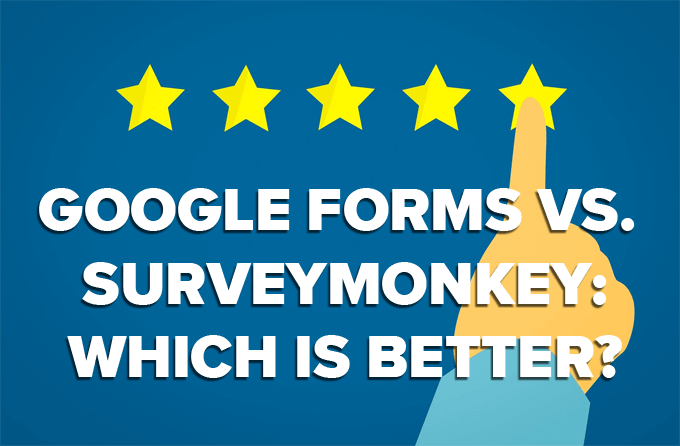
또한 Google Forms에서 간단한 설문조사를 만드는 단계를 안내하는 YouTube의 짧은 동영상을 확인하세요.
SurveyMonkey와 Google Forms 비용은 얼마입니까?
SurveyMonkey는 일부 기능을 무료로 제공하지만 가격이 주요 고려 사항이라면 Google Forms가 확실한 승자입니다. 많은 Google 애플리케이션과 마찬가지로 Google Forms는 사용자에게 모든 기능을 무료로 제공합니다. 받고, 보고, 저장할 수 있는 응답 수에 제한 없이 원하는 만큼 양식을 작성할 수 있습니다.
SurveyMonkey의 기본 플랜은 무료입니다. 이 계획에 따라 질문, 이미지 및 설명 텍스트를 포함하여 10개 이하의 요소로 설문조사를 만들 수 있습니다. 수집할 수 있는 응답 수에는 제한이 없지만 2021년 1월 1일부터 설문조사당 최대 40개의 응답만 볼 수 있습니다.
SurveyMonkey 계정을 만든 시기에 따라 현재 기본 플랜을 사용하는 설문조사당 최대 100개의 응답을 볼 수 있지만 2021년 1월에는 40개로 줄어듭니다.
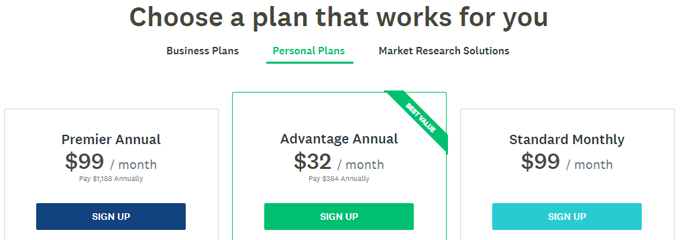
SurveyMonkey는 개인 및 기업 사용자 모두에게 유료 플랜을 제공합니다. 개인 계획의 범위는 $32/월에서 $99/월입니다. 비즈니스 플랜은 최소 3명의 사용자와 함께 $25/사용자/월부터 시작합니다.
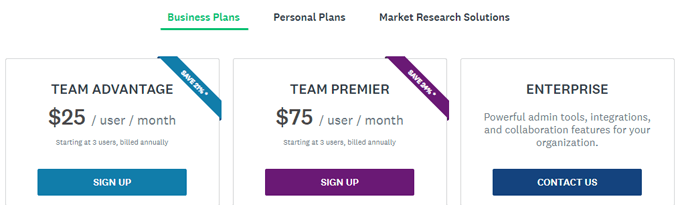
얼마나 많은 응답을 받을지 예측할 수 없다면 언제든지 기본 플랜으로 시작하여 필요한 경우 SurveyMonkey의 유료 플랜 중 하나로 업그레이드할 수 있습니다.
업그레이드하면 모든 응답을 보고 저장할 수 있습니다. 계획의 한도를 초과하는 응답을 받은 설문조사는 내 설문조사 페이지에 표시됩니다.
시작하는 것이 얼마나 쉽습니까?
Google Forms는 시작하기 쉽다는 면에서 SurveyMonkey를 능가합니다. Forms.google.com을 방문하여 새 양식을 시작하거나 템플릿 갤러리 에서 템플릿으로 시작하도록 선택합니다.
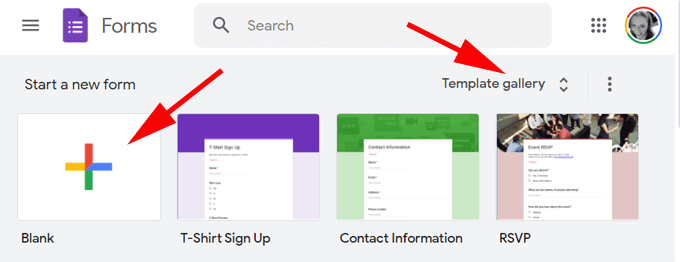
마찬가지로 SurveyMonkey에서 새 설문조사를 처음부터 만들거나, 과거 설문조사를 복사하거나, 템플릿에서 시작을 할 수 있습니다.
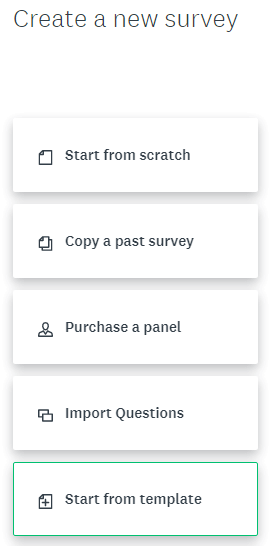
SurveyMonkey는 학문, 비즈니스, 고객 피드백, 교육, 이벤트 등 다양한 범주에서 Google 설문지보다 훨씬 더 많은 템플릿을 제공합니다.
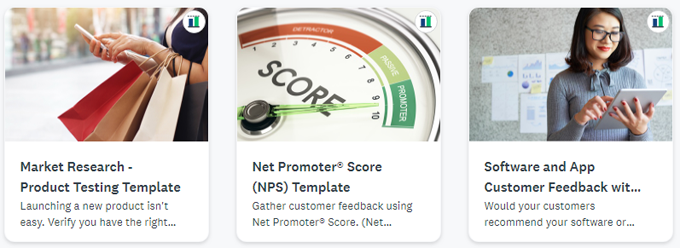
그러나 SurveyMonkey의 일부 템플릿은 무료가 아니며 가격으로 템플릿을 필터링할 수 없으므로 비용을 지불해야 한다는 사실을 발견하고서야 완벽한 템플릿을 찾을 수 있습니다.
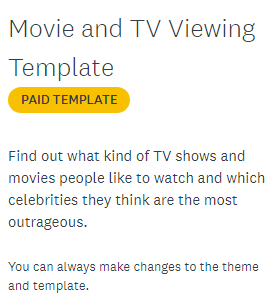
처음부터 시작하지 않으려면 사용할 도구를 결정하기 전에 각 플랫폼의 템플릿을 살펴보는 것이 좋습니다.

어느 것이 더 나은 기능을 가지고 있습니까?
답변을 요구하고 질문을 재정렬하는 기능과 같은 일반적인 기능은 Google Forms와 SurveyMonkey 모두에서 사용할 수 있습니다. 또한 어떤 도구를 선택하든 로고를 업로드하고 색상과 글꼴을 선택하여 설문조사의 모양을 사용자 지정할 수 있습니다.
질문 유형
Google 설문지와 SurveyMonkey는 모두 다양한 질문 유형을 제공합니다. Google Forms에서 단답형, 단락, 객관식, 체크박스, 드롭다운, 파일 업로드, 선형 척도, 객관식 그리드, 체크박스 그리드, 날짜 선택기 및 시간 선택기 중에서 선택할 수 있습니다.
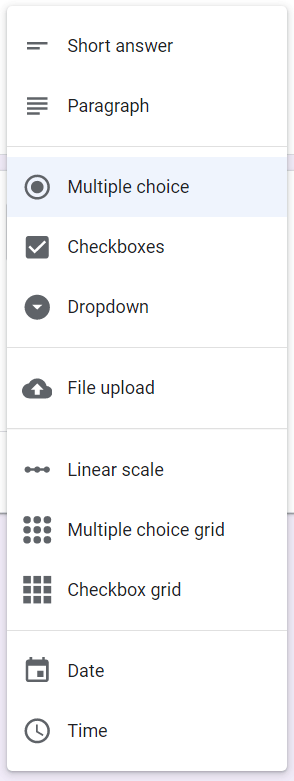
SurveyMonkey는 매트릭스/등급 척도, 순위, 여러 텍스트 상자, 연락처 정보 등 Google 설문지와 다른 질문 유형과 동일한 질문 유형을 제공합니다.
SurveyMonkey의 유료 사용자는 질문, 이미지 또는 텍스트의 다른 버전을 무작위로 표시하고 각 버전을 보게 될 응답자의 비율을 지정할 수 있는 클릭 맵 질문 및 A/B 테스트를 만들 수도 있습니다.
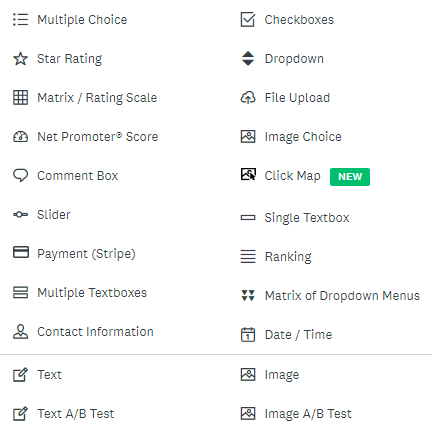
논리 건너뛰기
건너뛰기 논리("분기 논리" 또는 "조건부 논리"라고도 함)를 제어할 수 있는 정도는 Google Forms와 SurveyMonkey 중에서 선택할 때 가장 중요한 고려 사항일 수 있습니다.
건너뛰기 논리는 특정 질문에 응답하는 방법에 따라 또는 질문의 섹션이나 페이지를 완료한 후 응답자를 설문조사의 다른 부분으로 보내는 프로세스입니다.
Google Forms의 건너뛰기 논리는 간단하고 간단합니다. 질문에 대한 각 가능한 응답에 대해 응답자가 다음 설문조사 섹션으로 보내져야 하는 부분을 지정하거나 응답자를 설문조사 끝으로 바로 보내 양식을 제출할 수 있습니다.
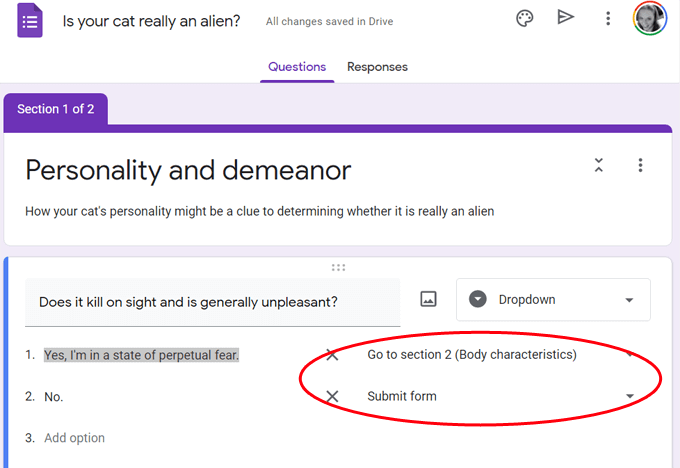
마찬가지로 응답자가 섹션을 완료하면 다른 섹션으로 보내거나 설문조사의 끝으로 보낼 수 있습니다.

특정 질문에 대한 논리 건너뛰기는 SurveyMonkey가 빛을 발하는 부분이지만 해당 기능에 액세스하려면 유료 계정이 필요합니다. 질문에 대한 응답자의 답변에 따라 설문조사의 다른 페이지/섹션으로 보낼 수 있을 뿐만 아니라 해당 페이지의 특정 질문으로 보낼 수도 있습니다.
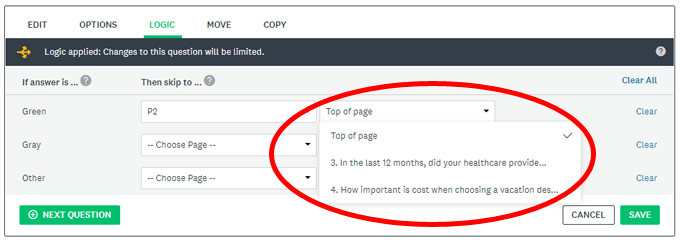
예상대로 응답자가 SurveyMonkey에서 설문조사의 한 섹션을 완료하면 Google Forms에서와 마찬가지로 응답자를 다른 섹션으로 보내거나 설문조사의 끝 부분으로 보낼 수 있습니다.
설문조사의 건너뛰기 로직을 세부적으로 제어할 때 SurveyMonkey는 Google Forms를 능가합니다.
응답 수집
두 도구 모두 유사한 응답 수집기를 제공합니다. 설문조사를 이메일로 보내거나 웹사이트에 포함하거나 링크를 공유할 수 있습니다. SurveyMonkey는 모바일 SDK 및 키오스크 설문조사와 같은 몇 가지 다른 수집기를 제공하지만 짐작할 수 있듯이 유료 사용자에게만 제공됩니다.
협동
다른 사람들이 설문조사에 협력해야 합니까? Google 설문지를 사용하면 다른 편집자와 쉽게 작업할 수 있습니다. 특정 사람을 초대하여 양식을 수정할 수 있습니다. 또한 모든 사람이 사용할 수 있는 링크를 만들거나 지정한 편집자에게만 제한된 링크를 만들 수도 있습니다.
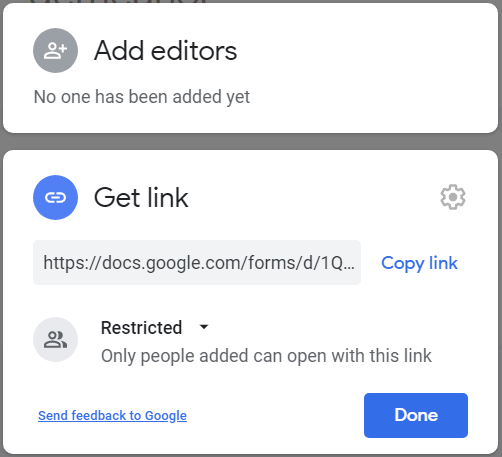
SurveyMonkey는 유사한 협업 방법을 제공하지만 다시 한 번 유료 사용자에게만 제공됩니다. 기본 플랜 사용자는 설문조사에 댓글을 추가할 수 있는 다른 사람들과 미리보기 링크를 공유할 수 있습니다.
평결은 무엇입니까: SurveyMonkey 또는 Google Forms?
설문조사 요구 사항이 복잡 하고 서비스 비용을 지불하는 데 신경 쓰지 않는다면 SurveyMonkey는 모든 요구 사항을 충족할 수 있는 풍부한 기능의 패키지를 제공합니다.
몇 가지 제한 사항이 마음에 들지 않으면 Google 설문지로 이동하십시오. 설문조사 작성 방법: Google 설문지 사용 동영상에서는 알아야 할 모든 것을 안내합니다. 또는 10가지 최고의 Google Forms 템플릿, Google Forms에서 응답 유효성 검사를 설정하는 방법 또는 웹사이트에 Google Forms를 포함하는 방법에 대해 읽고 싶을 수도 있습니다.
